 In dieser Folge von The Logic Pros werfen wir einen Blick auf einen der wertvollsten Besitztümer von Logic. Der EXS24-Sampler, der schon seit Ewigkeiten ein fester Bestandteil von Logic ist, mag einfach erscheinen und übersehen werden, nur weil es ihn schon so lange gibt, aber er könnte eines der nützlichsten Musikinstrumente von LPX sein.
In dieser Folge von The Logic Pros werfen wir einen Blick auf einen der wertvollsten Besitztümer von Logic. Der EXS24-Sampler, der schon seit Ewigkeiten ein fester Bestandteil von Logic ist, mag einfach erscheinen und übersehen werden, nur weil es ihn schon so lange gibt, aber er könnte eines der nützlichsten Musikinstrumente von LPX sein.
EXS24 wird nicht nur mit Hunderten von GB an Samples und den Instrumenten, aus denen sie bestehen, innerhalb von LPX (kostenlos) geliefert, sondern kann auch dazu verwendet werden, unsere eigenen Sampler-Instrumente zu erstellen. Für diejenigen, die sich zum ersten Mal mit Logic beschäftigen, kann das wahre Potenzial von EXS hinter der Fülle von Instrumenten, die Sie nach der Installation in Ihrer Bibliothek finden, etwas verborgen sein, daher dachten wir, dass eine Übersicht über das Erstellen eigener Instrumente und die zusätzlichen Funktionen angebracht ist. Wir werden auch auf einige alternative Möglichkeiten eingehen, die für erfahrene Benutzer hilfreich sein könnten:
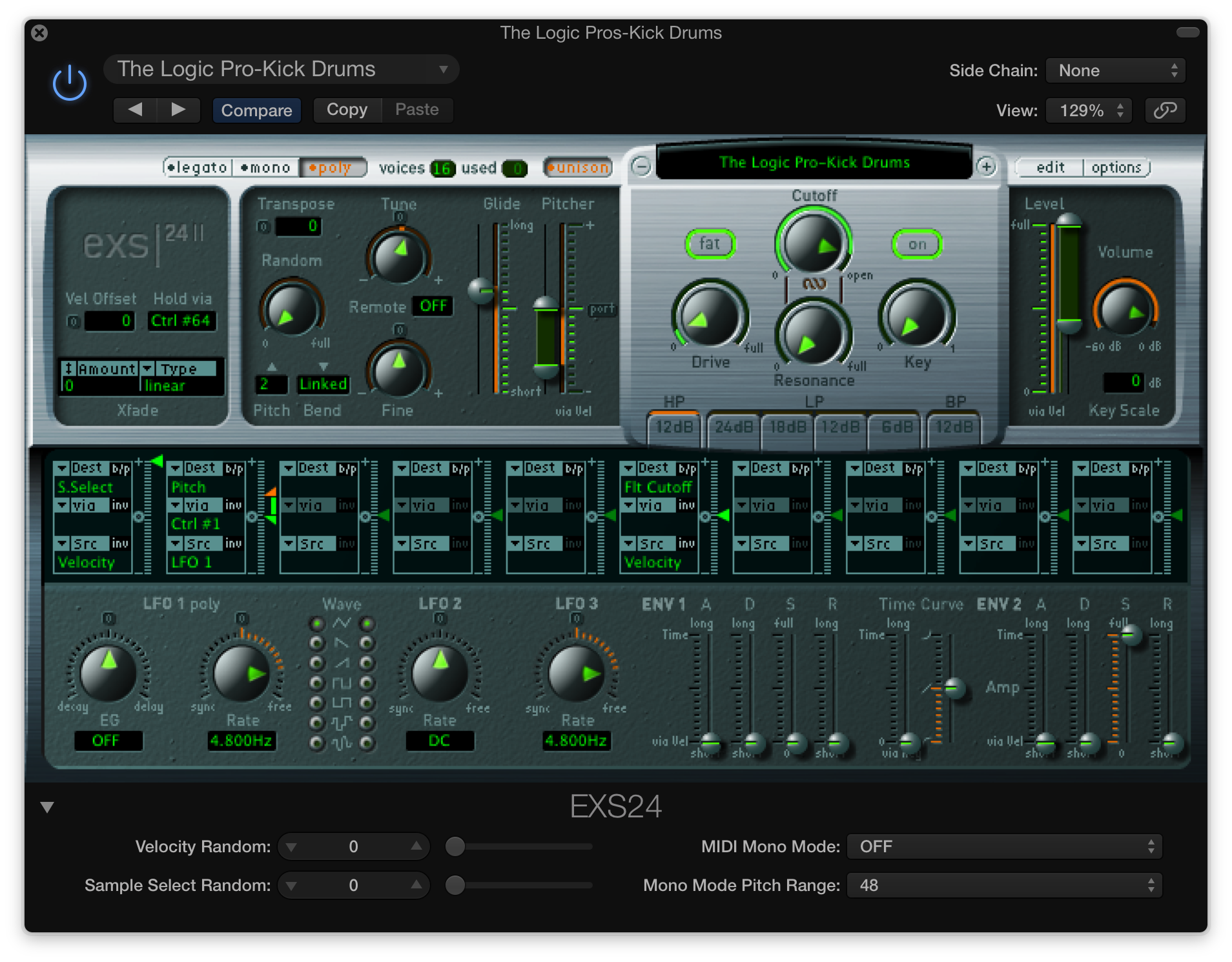
Für diejenigen, die es vielleicht nicht wissen, EXS24 ist tatsächlich ein virtuelles Sampler-Instrument. Es verwendet Audiodateien (genau wie die, die Sie auf Ihrem Computer finden) und organisiert sie so, dass wir sie mit unseren MIDI-Keyboards innerhalb von LPX (oder jeder anderen DAW) triggern und sequenzieren können. Diese Technik wird in der Musikproduktion seit etwa 50 Jahren auf die eine oder andere Weise verwendet und wurde in der elektronischen Musikproduktion mit den Akai MPC Hardware-Samplern extrem populär.
Glücklicherweise ist EXS24 zusammen mit der bereits erwähnten umfangreichen Sampler-Bibliothek kostenlos in LPX enthalten. Wir können nicht nur auf die voreingestellten Instrumente der Bibliothek zugreifen, sondern auch Audioclips jeglicher Art laden, um unsere eigenen Instrumente zu erstellen, egal ob es sich um Clips von bereits existierenden Songs in Ihrer iTunes-Bibliothek handelt, um Samples, die Sie im Internet gefunden haben, oder um Teile von Tracks, die Sie zuvor selbst erstellt haben.
Heute werden wir uns ansehen, wie wir unsere eigenen benutzerdefinierten Instrumente erstellen, wie wir sie in EXS24 nachträglich bearbeiten können und einige der verschiedenen Parameter und Optionen, die den Umgang von EXS24 mit Ihren Audiodateien steuern. Aber zuerst müssen wir über ein paar administrative Aufgaben sprechen:
Sample Management:
OK, ich weiß, das ist langweiliges Zeug. Ein notwendiges Übel, fürchte ich. Jedes EXS24-Sampler-Instrument besteht aus zwei Dingen: einer (.exs) Sampler-Instrument-Datei und einem dazugehörigen Instrumenten-Sample-Ordner, der die Samples (Audio) enthält, aus denen es besteht. Bevor Sie mit der Erstellung Ihrer ersten Sampler-Instrumente beginnen, ist es immer eine gute Idee, einen eigenen „SAMPLES“-Ordner zu erstellen, in dem Sie alle Ihre Samples (Instrumenten-Sample-Ordner) speichern. Damit alle von Ihnen erstellten Sampler-Instrumente in all Ihren Projekten immer zugänglich sind, sollten Sie den „SAMPLES“-Ordner NICHT nachträglich verschieben oder umbenennen, da es sonst zu einer chaotischen Neuzuordnung kommen kann (nicht das Ende der Welt, aber sehr ärgerlich). Schreiben Sie uns in den Kommentaren, wenn Sie Hilfe brauchen).
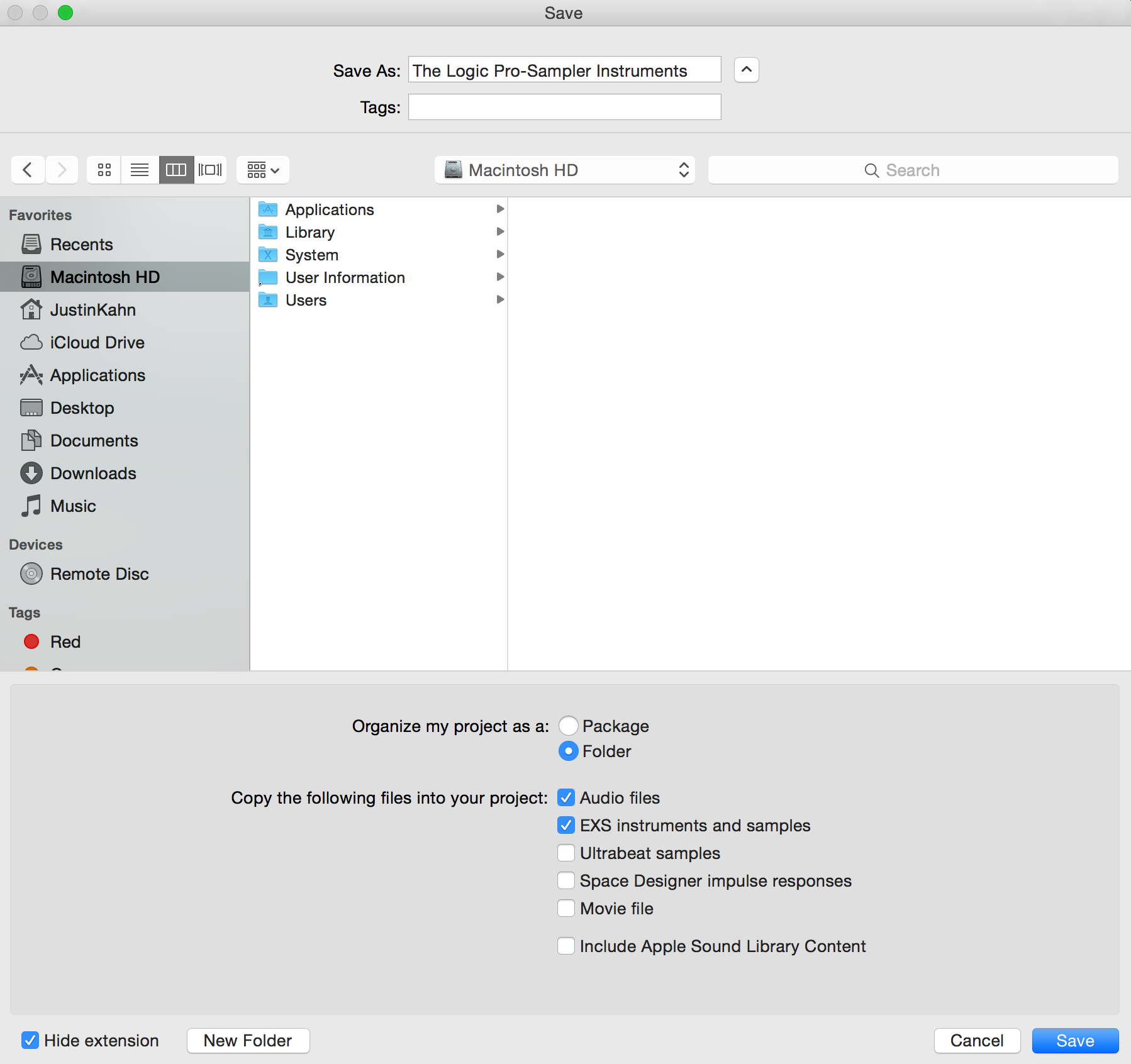
Hinweis: Beim Speichern unserer LPX-Sessions bietet Logic immer die Option, die in diesem Projekt verwendeten „EXS-Instrumente und -Samples“ in den Session-Ordner zu kopieren. Während Sie dies nicht tun müssen, wenn Sie die obige Methode des „SAMPLES“-Ordners verwenden, ist es immer eine gute Idee (notwendig), wenn Sie planen, diese Session auf anderen Computern zu öffnen (die keinen Zugriff auf Ihren Master-„SAMPLES“-Ordner haben).

Erstellen eines benutzerdefinierten Sampler-Instruments:
1. Öffnen Sie eine neue Software-Instrument-Spur (Option + Befehl + N) und laden Sie dann einen EXS24 aus dem Input-Bereich des Channel-Strips.

2. In den meisten Fällen öffnet sich EXS24 ohne geladenen Sound in Form eines einfachen, sinuswellenähnlichen Klangs. Drücken Sie den kleinen „Edit“-Button rechts neben der Filter-Sektion.
Hinweis: Wenn Sie den oben erwähnten „Edit“-Button auf Ihrem EXS24 nicht sehen, müssen Sie schnell eine Anpassung Ihrer LPX-Einstellungen vornehmen. Wählen Sie das Logic Pro X-Menü oben > Voreinstellungen > Erweiterte Werkzeuge… (oder drücken Sie die Tastenkombination Befehl + und wählen Sie die Registerkarte Erweitert). Von hier aus können wir verschiedene erweiterte Steuerelemente in Logic ein- und ausschalten. Ich schlage vor, einfach das erste Kontrollkästchen „Erweiterte Werkzeuge anzeigen“ zu aktivieren, um loszulegen.
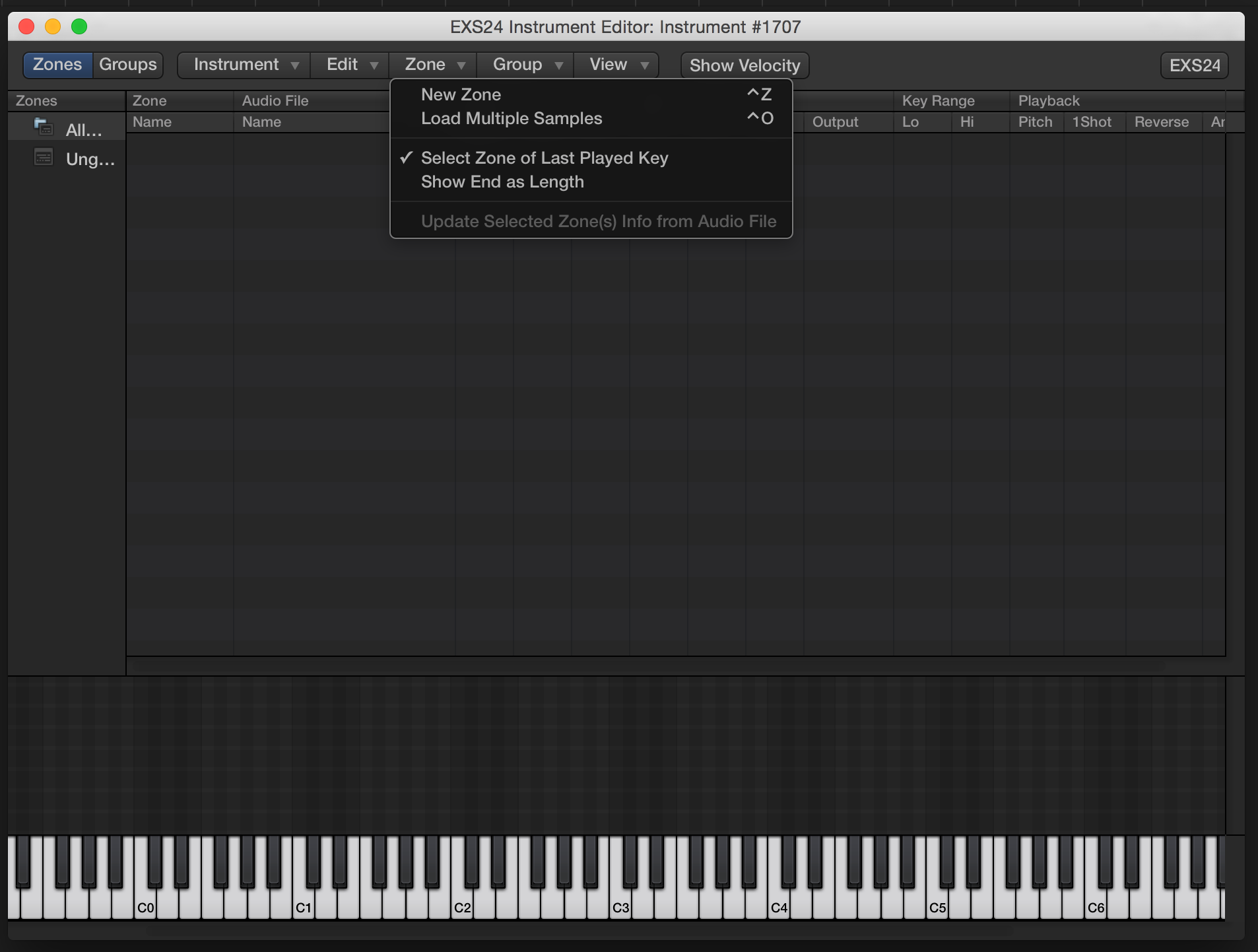
3. Der Sampler-Instrumenten-Editor öffnet sich, damit wir vorhandene Instrumente bearbeiten oder in diesem Fall unsere eigenen erstellen können. Klicken Sie oben im Fenster auf das Pulldown-Menü „Zone“ und dann auf die Option „Mehrere Samples laden“ (oder Strg + o, wenn der Editor geöffnet ist).
Hinweis: Sie können auch Audiodateien direkt aus dem Finder in dieses Fenster ziehen, um Instrumente zu erstellen. Schnell und einfach, aber meiner Meinung nach nicht ganz so organisiert und kontrolliert, was man im Allgemeinen bevorzugt, wenn man Instrumente für seine persönliche Bibliothek erstellt.
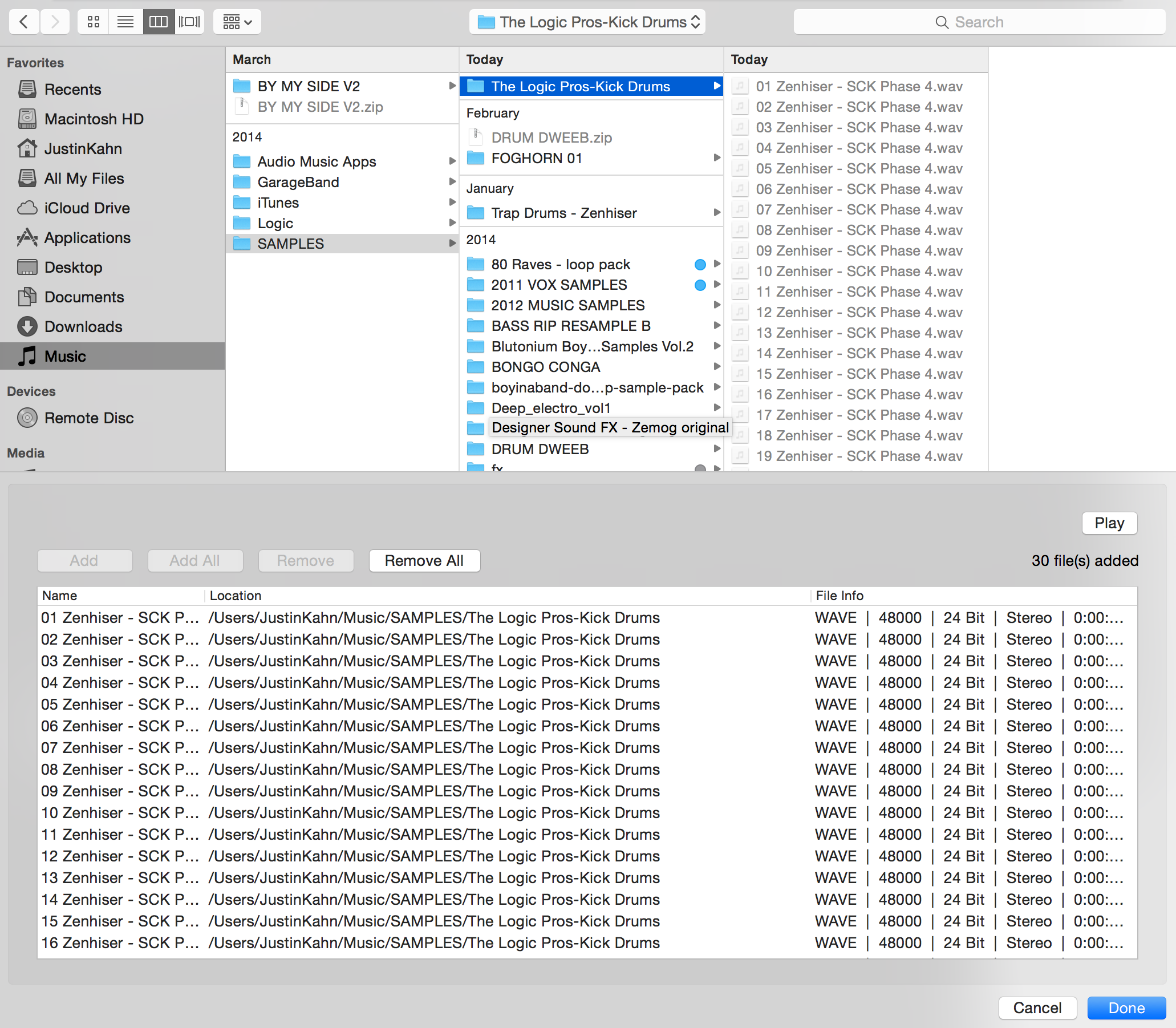
4. Ein vertraut aussehendes Finder-Fenster erscheint, das es uns ermöglicht, zu den Samples (Audio-Clips) auf unserem Computer oder unserer Festplatte zu navigieren, die wir laden möchten. Wie bereits erwähnt, ist es immer eine gute Idee, die Samples in einem eigenen Ordner innerhalb des Hauptordners „SAMPLES“ abzulegen. Sie können entweder manuell einzelne Dateien oder nur eine im Ordner auswählen und dann die oben genannte Option „Alle hinzufügen“ wählen. Sobald die gewünschten Audioclips in der Warteschlange am unteren Rand des Dialogfensters erscheinen, klicken Sie auf die Schaltfläche „Fertig“ in der unteren rechten Ecke.
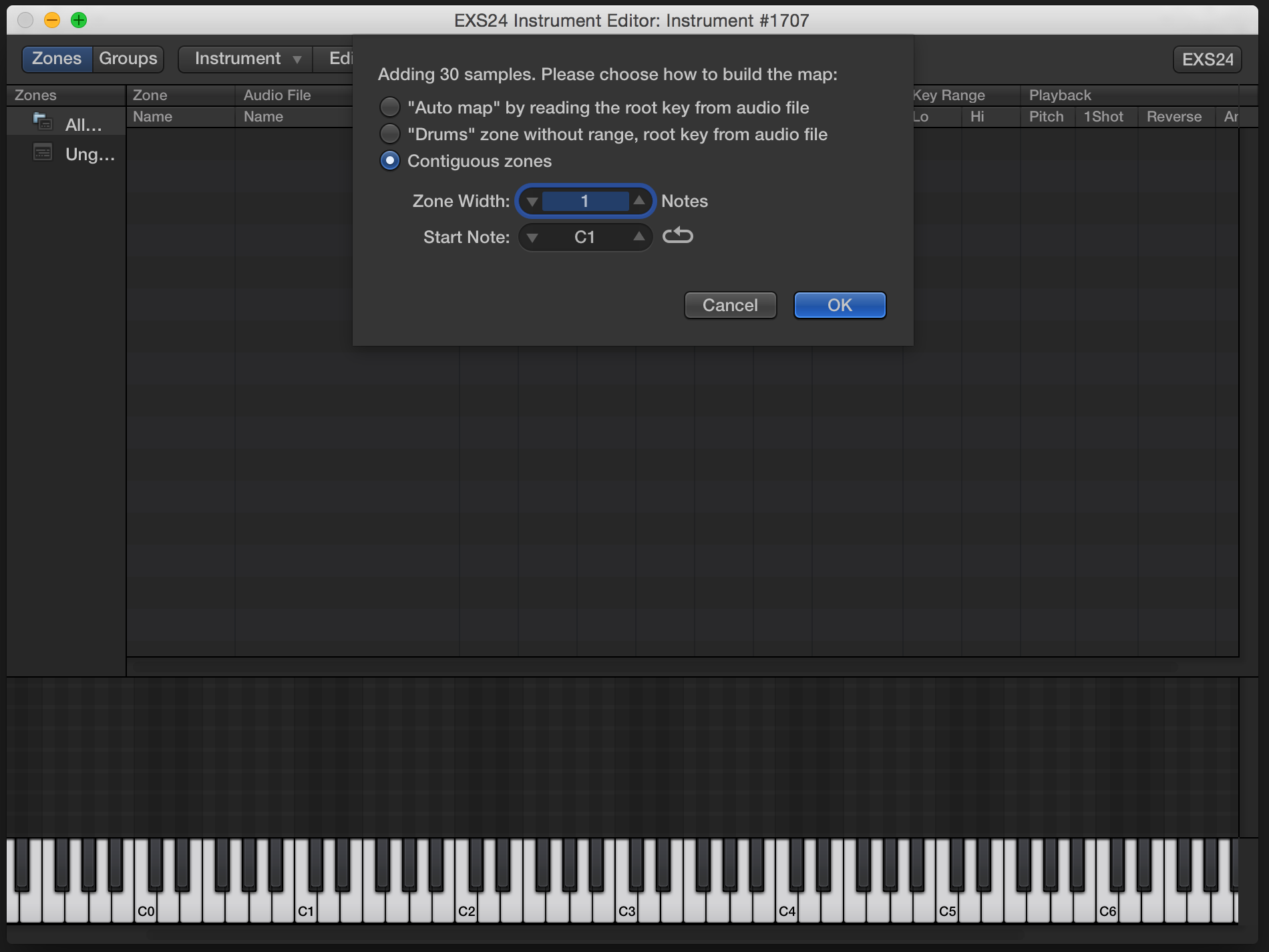
5. Sobald Sie auf „Hinzufügen“ klicken, bringt Logic Sie zurück zum Sampler-Instrumenten-Editor und bietet Ihnen drei Optionen:
a. Für Drums, Percussion oder alles, was keine chromatische Stimmung benötigt, ist die Option „Drums“ oder eher die Option „Contiguous Zones“ genau das Richtige.
b. Wenn Sie eine Reihe von gepitchten oder chromatischen Noten haben, zum Beispiel von einem gesampelten Instrument, kann die „Auto Map“ hilfreich sein: Wenn Sie Sample-Bibliotheken kaufen oder selbst aus Aufnahmen erstellen, kann EXS24 anhand der Benennung der Dateien im Finder eine korrekte Zuordnung zu Ihrem MIDI-Keyboard vornehmen, so dass Sie die Samples nicht manuell auf die richtigen Tasten verschieben müssen. Der Grundton des Samples, gefolgt von den Vorzeichen (Bässe und Kreuze) und der Oktave, die durch eine Zahl dargestellt wird. Eine Datei im Finder mit dem Namen „C#1.wav“ wird zum Beispiel auf der Taste C# in der ersten Oktave Ihres Keyboards abgelegt. Eine Datei mit dem Namen „G#5“ wird auf der Taste „G#“ in der fünften Oktave Ihrer Tastatur platziert usw.

6. Optional. Das Sampler-Editor-Fenster gibt uns eine Vielzahl von Optionen, wie EXS24 jedes Sample in unserem neu gebildeten Instrument behandelt. Oben in der Liste sehen Sie eine Reihe von Optionen, darunter Stimmung, Lautstärke, Pan, Key Range, Pitched 1Shot, Reverse und mehr. Viele dieser Optionen sind selbsterklärend, z. B. kehrt Reverse das Sample tatsächlich um und spielt es von hinten nach vorne ab, wenn es getriggert wird. Key Range bestimmt, von welcher Taste oder welchem Tastenbereich ein bestimmtes Sample abgespielt wird. Möglicherweise müssen Sie die Option 1Shot deaktivieren, wenn Sie nicht-chromatische Samples erstellen, die keine Drums sind, so dass das Sample aufhört zu spielen, wenn Sie den Finger von der Taste nehmen (deaktivieren Sie 1Shot oder drücken Sie zuerst Befehl + A, um sie alle auf einmal abzuwählen).
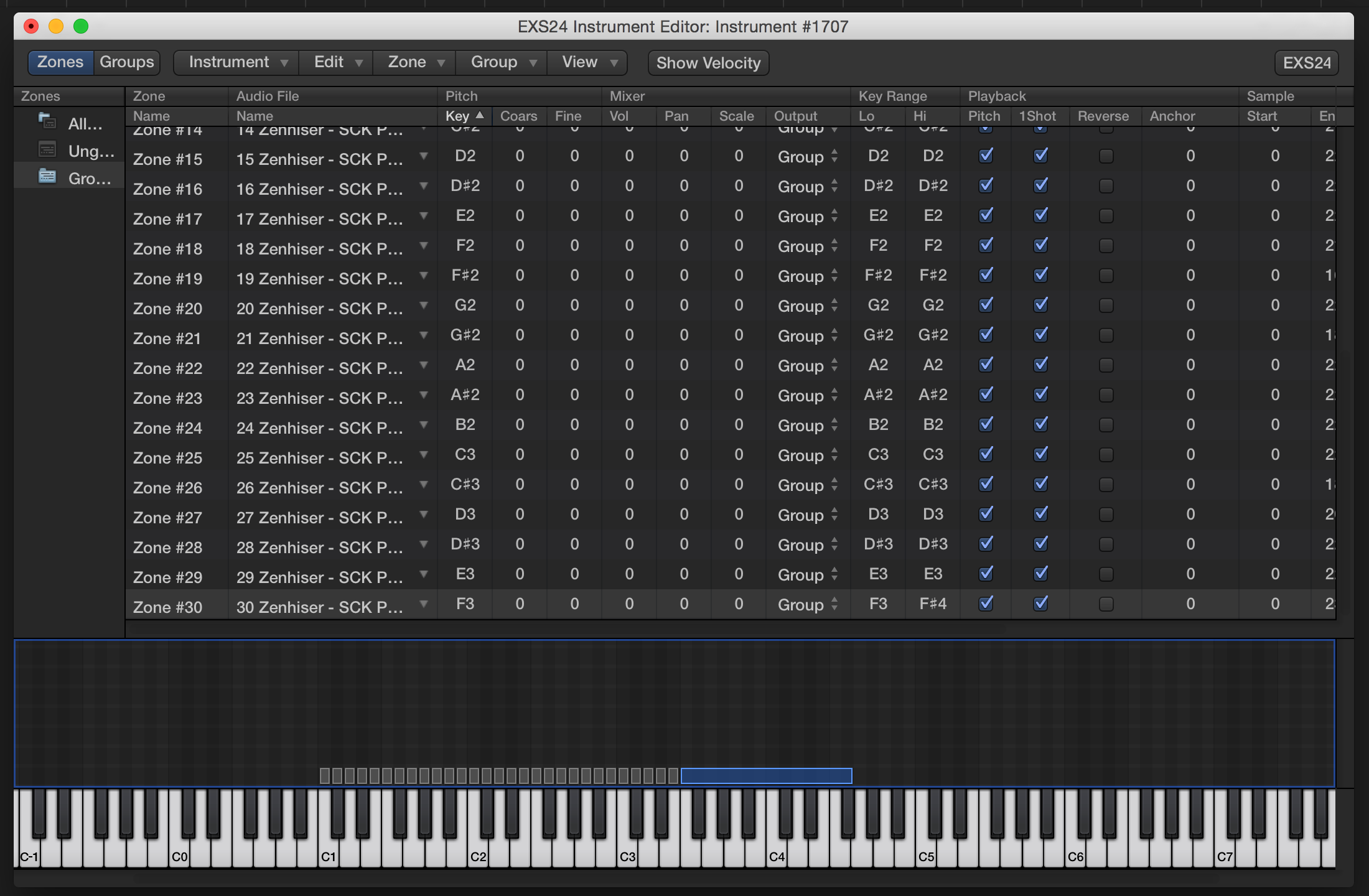
Hinweis: Sie werden auch die kleine grafische Tastatur am unteren Rand des Editors bemerken. Wir können die Tonhöhe eines bestimmten Instruments extrapolieren, indem wir die rechte oder linke Ecke der Samples hierher ziehen. Wenn Sie zum Beispiel ein Sample haben, das die Note C spielt, können Sie die rechte und linke Ecke dieses Samples ziehen, um es chromatisch über die Tastatur zu pitchen (wie bei Key Range).

7. Um dieses neu erstellte Instrument in unserer permanenten, benutzerdefinierten Sample-Instrumentenbibliothek zu speichern, müssen wir es nur noch speichern. Klicken Sie auf das Menü „Instrument“ am oberen Rand und dann auf „Speichern“ oder verlassen Sie den Editor und Logic wird Sie zum Speichern auffordern. Logic erkennt automatisch, dass dieses Instrument den von uns erstellten Ordner in unserem Hauptordner „Samples“ verwendet. Es steht Ihnen frei, sie dort zu speichern, wo Sie möchten, aber ich persönlich verwende gerne den Ordner, den Logic mir zur Verfügung stellt, da er die Dinge ordentlich und zuverlässig für zukünftige Sessions hält. Jetzt spielen Sie einfach ein paar Tasten auf Ihrem MIDI-Keyboard und bamm, Sie sind fertig.
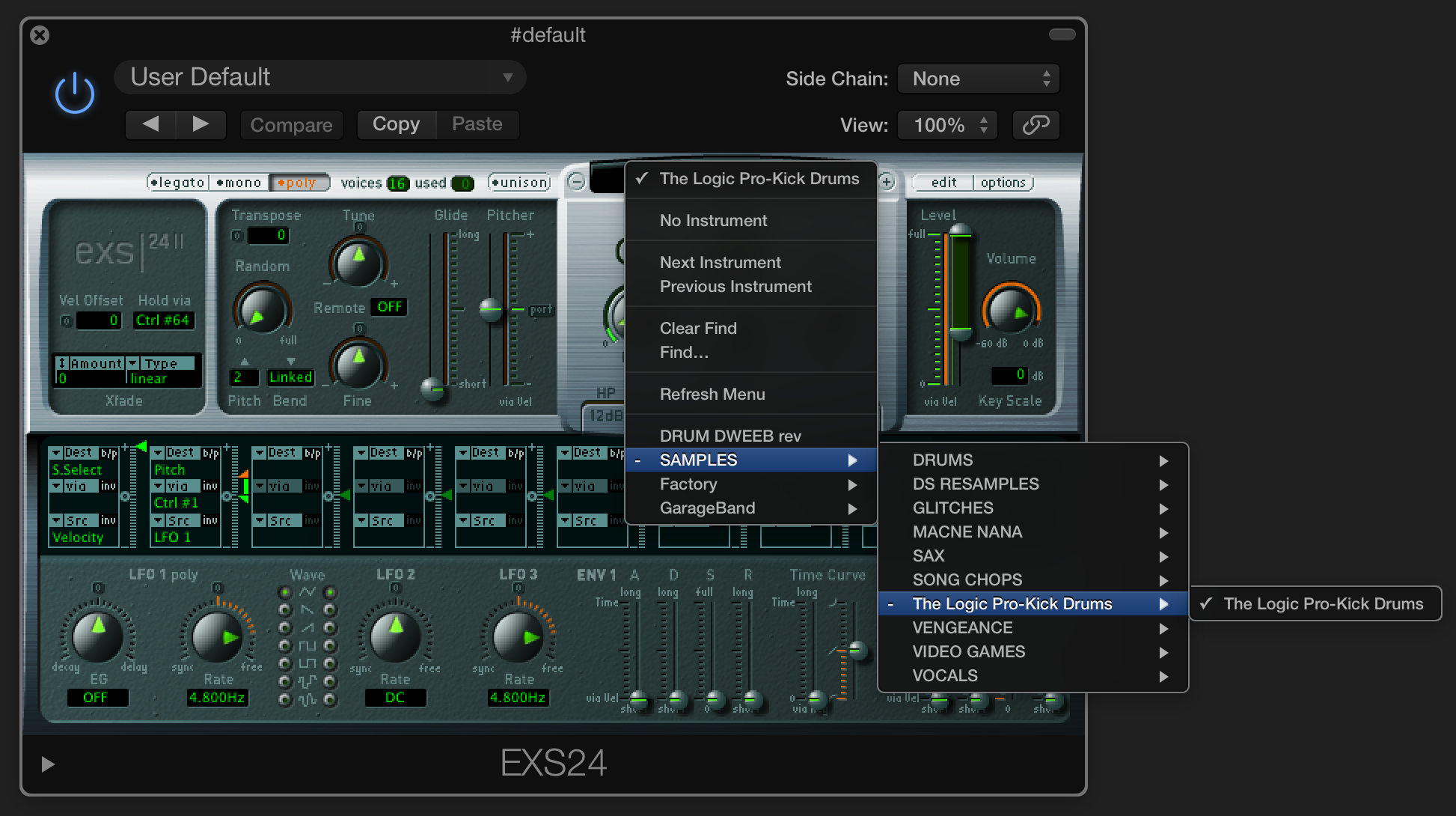
Jetzt werden Sie feststellen, dass das neu erstellte Instrument im Instrument/Preset-Menü von EXS24 in jeder Session erscheint, die Sie auf Ihrem Computer öffnen, egal ob neu oder alt. Von nun an funktioniert es wie jedes andere Software-Instrument in Bezug auf Sequenzierung und Bearbeitung. Sobald ein Sample-Instrument in EXS24 geladen ist, stehen uns alle Syntheseregler zur Verfügung, einschließlich des Multimode-Filters, der Hüllkurven, der Pitch/Glide-Regler, der 3 LFOs und der kompletten Modulationsmatrix.
Die Logic Pros ist eine neue, regelmäßige Serie, in der wir die interessantesten Gadgets und Software für das Musikmachen auf Mac/iOS-Geräten vorstellen. Wenn es ein Gerät gibt, das wir uns genauer ansehen sollen, lassen Sie es uns in den Kommentaren wissen oder schreiben Sie uns eine E-Mail.
Mehr Die Logic-Profis:
- Wie man Retro-Synth-Patches mit benutzerdefinierten Wavetables und Multi-Voice-Stacking erstellt
- Wie man den Drummer von Logic Beat für Beat anpasst
- 6 leistungsstarke neue Funktionen, die Sie in Logic 10 vielleicht verpasst haben.1
- Wie du mit deinem Hardware-MIDI-Controller alles in Logic steuern kannst
- Wie du mit Track Stacks mehrschichtige Synthesizer-Patches erstellst&Drum-Sounds mit Track Stacks
- Das iPad mit Logic Remote in ein virtuelles Pedalboard verwandeln
- TEs neue Synthesizer im Taschenformat &wie du sie mit deinem Mac synchronisierst
FTC: Wir verwenden einkommensschaffende Auto-Affiliate-Links. Mehr.
Sehen Sie sich 9to5Mac auf YouTube an, um weitere Apple Nachrichten zu erhalten:
